.
Hola Manolo.
Te documento la información que colgué en Pincabpasion y Pinballinfo, para la configuración de DMDST32, pero en español.


Instalación y configuración de DMDST32.
1.- Descargar e instalar drivers USB:
1.1 Zadig software
http://zadig.akeo.ie/downloads/zadig_2.2.exe 1.2 DFUSeDemo
https://mega.nz/#!5VNHQDTK!ihMgspp...72kbDnC14JnrKeA2.- Conectar el DMD por USB a un PC (no necesita conectar alimentación).
3.- Ejecutar Zadig, seleccionar dispositivo PIN2DMD y libusb-win32, pulsar el botón "Replace Driver". Los drivers USB están instalados.
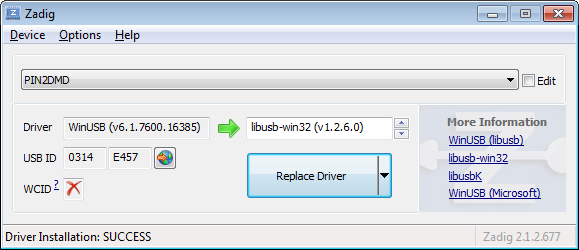
4.- DMDST32 se suministra con el firmware precargado, si necesitas actualizarlo a una nueva versión cambia la posición del conmutador Boot DIP (Switch 2) para entrar en modo actualización (DFU USB Mode).
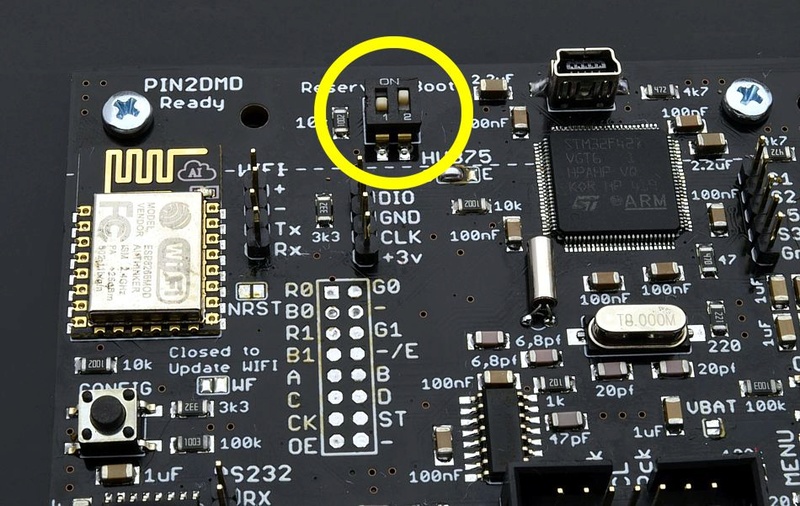
5.- Conecta el DMD al PC por USB (no se necesita tensión de alimentación), ejecuta el software DFUSeDemo, se visualizará la siguiente pantalla. En "Available DFU Devices" debes de leer "STM Device in DFU Mode", si no se visualizar comprueba el estado del switch boot en la placa.
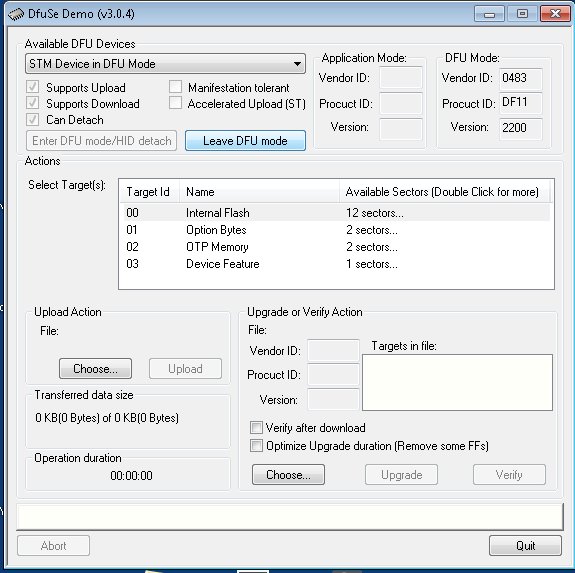
6.- Para actualizar el firmware necesitarás la última versión de firmware como fichero DFU, comprueba en la web del Github del proyecto del firmware para descargarlo. Selecciona la opción "Choose" del apartado "Upgrade or Verify Action", y selecciona el archivo DFU que descargaste del Github, y para aplicar la actualización pulsa el botón "Upgrade". Verás en pantalla el estado de la actualización según la siguiente imagen.
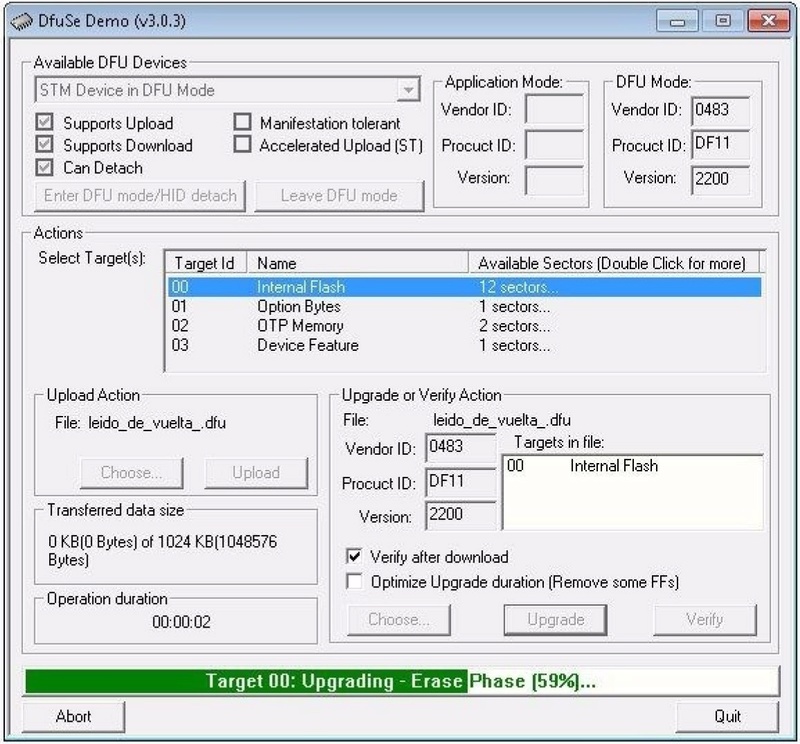
7.- Si todo fue bien, el programa muestra la siguiente pantalla con el mensaje de tarea realizada (File correctly loaded). Coloca el switch DIP Boot de la placa a su posición inicial, apaga y enciende de nuevo la pantalla para ejecutar el nuevo firmware.
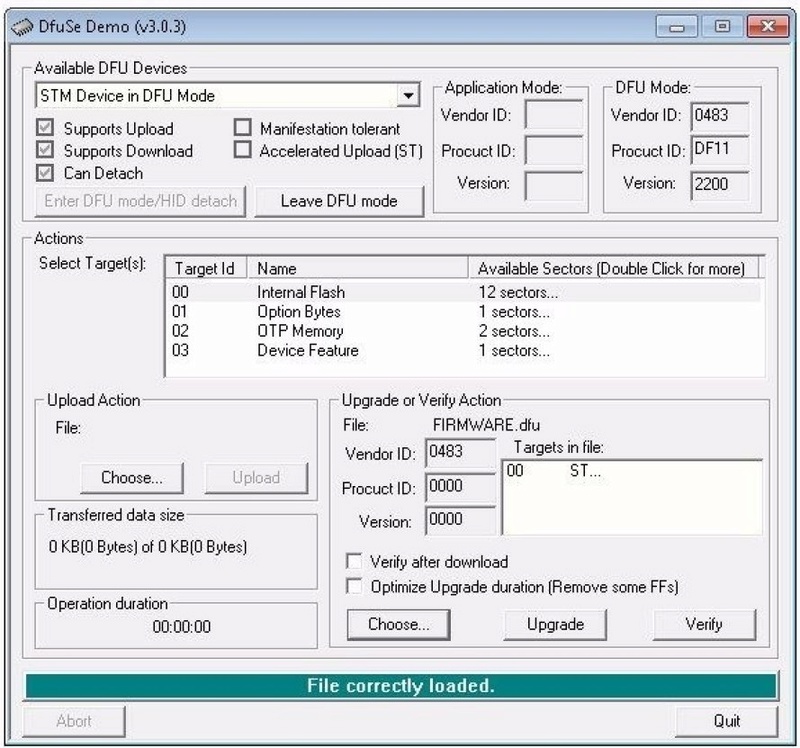
8.- Para configurar el DMD, debes insertar una tarjeta micro SD formateada en FAT32, en la placa controladora. Cualquier tamaño de tarjeta es válido, las más baratas de 1Gb o 2Gb son suficiente para almacenar los ficheros de configuración y colores.

9.- Conecta el DMD al PC con un cable USB, y el cable de tensión de alimentación, el DMD mostrará la pantalla de arranque con el logo y el estado de configuración (pinball virtual o el fabricante de pinball real). Ejecuta el software de configuración (bajar del Github). Aquí puedes seleccionar pinball virtual o el fabricante de pinball real, el nivel de brillo de la pantalla, la paleta de colores a usar y la activación del chip de mejora de señal de reloj para SAM/Spike. Pulsa el botón "Save", y el software guardará la configuración a la tarjeta SD de la controladora DMDST32.
Si el led ROJO (ERR) en la placa DMDST32 está pagado todo es correcto, la placa tiene acceso a lectura/escritura de la tarjeta SD. Si el led ROJO permanece encendido, la tarjeta SD está fallando o no está presente, comprueba que la tarjeta SD está formateada en FAT32, si falla de nuevo prueba con otra tarjeta, recomendable de un fabricante conocido como Kingston, Sandisk, etc...
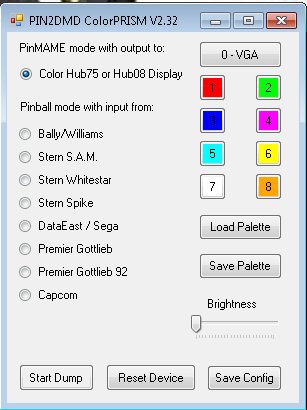
10.- Para configurar la paleta de colores deseada para pinball real, ejecutar el software Editor (descargar el Github). Se mostrará la siguiente pantalla.
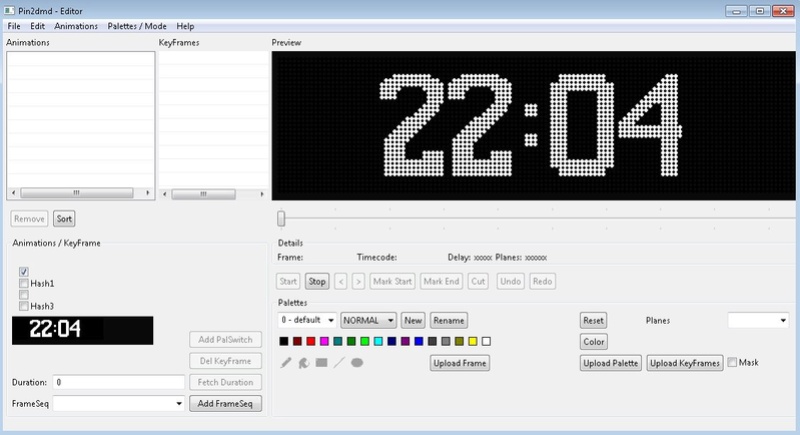
11.- Ahora, para todos los pinball reales, excepto SAM y Spike, selecciona "Planes two". Para SAM y Spike selecciona "four".
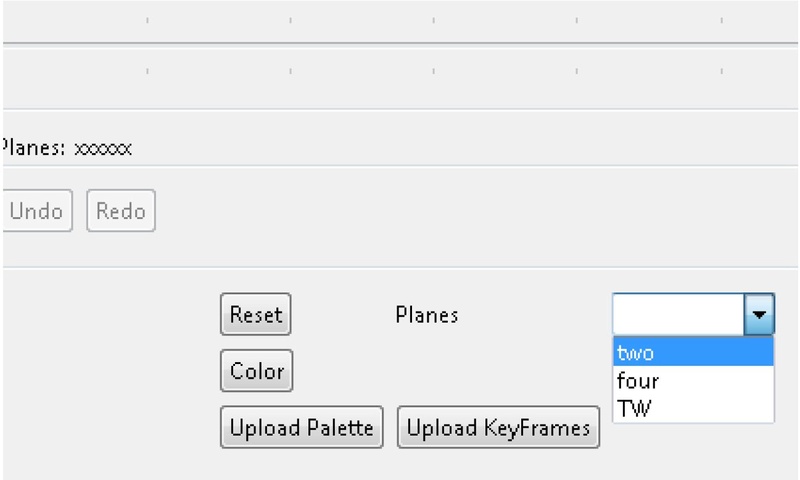
12.- Verás los colores seleccionados por defecto (4 o 16), ahora puedes cambiarlos según tus preferencias.
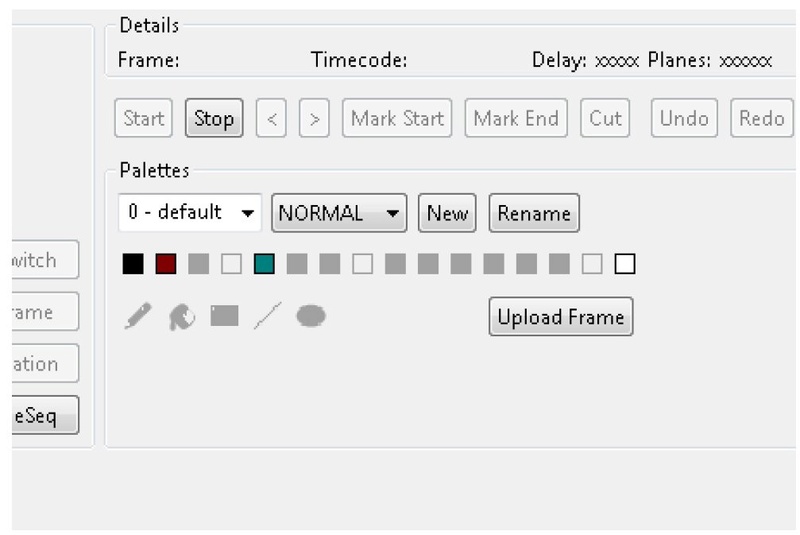
13.- Para cambiar un color, selecciona el icono del color con el botón izquierdo del ratón y pulsa el botón "Color", se abrirá una ventana de colores, selecciona el color y pulsa "Accept".
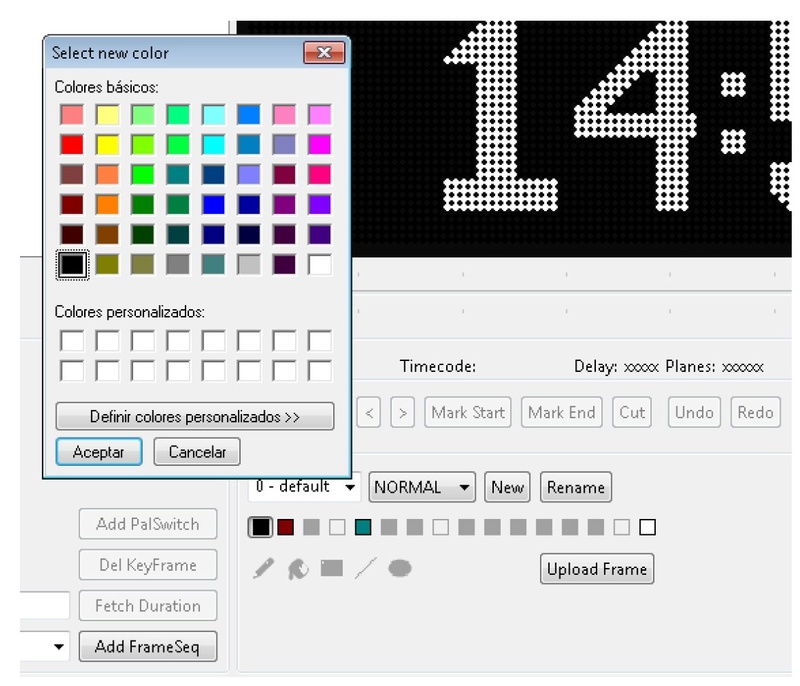
14.- Verás que los colores de los iconos cambian con las nuevas elecciones. Cuando tengas seleccionados los colores que deseas, es el momento de guardar la paleta de colores y generar el fichero de paletas para almacenarlo en la tarjeta micro SD.
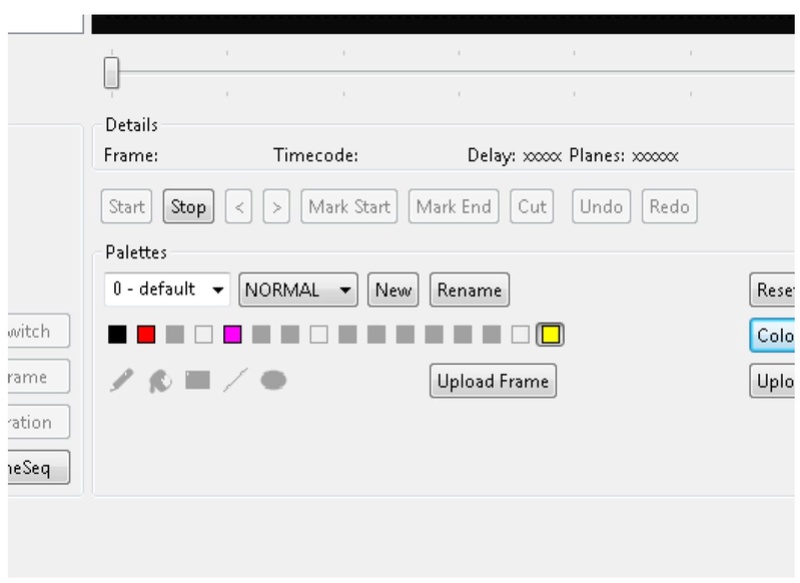
15.- Cuando hayas seleccionado los colores que desea, selecciona "File", "Export Project", y guarda el fichero con el nombre pin2dmd.pal. Coloca este fichero en el raiz de la tarjeta SD, insértala en la placa DMDST32 y reinicia la placa (desconectar alimentacion y USB). Ahora DMST32 con pinball real aplicará los colores de tu elección.
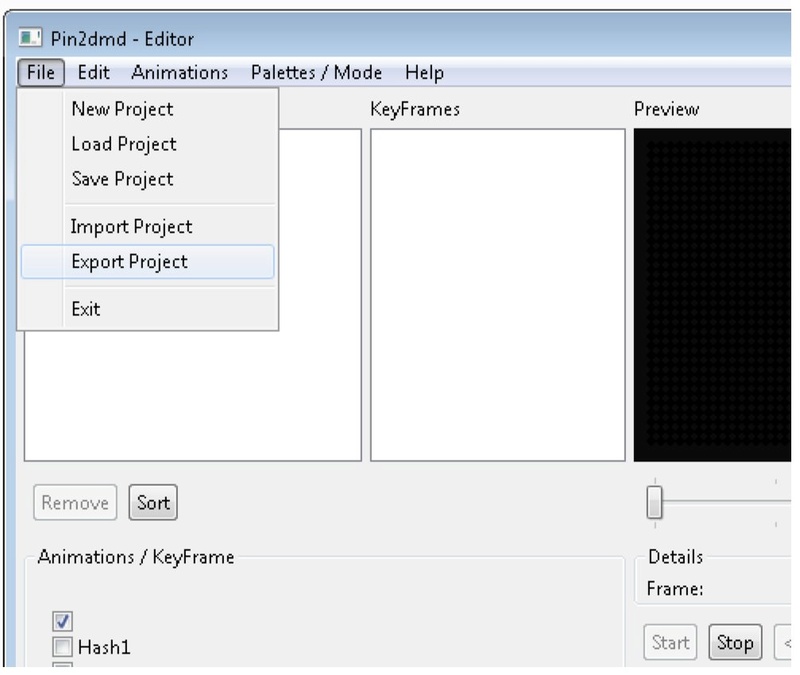
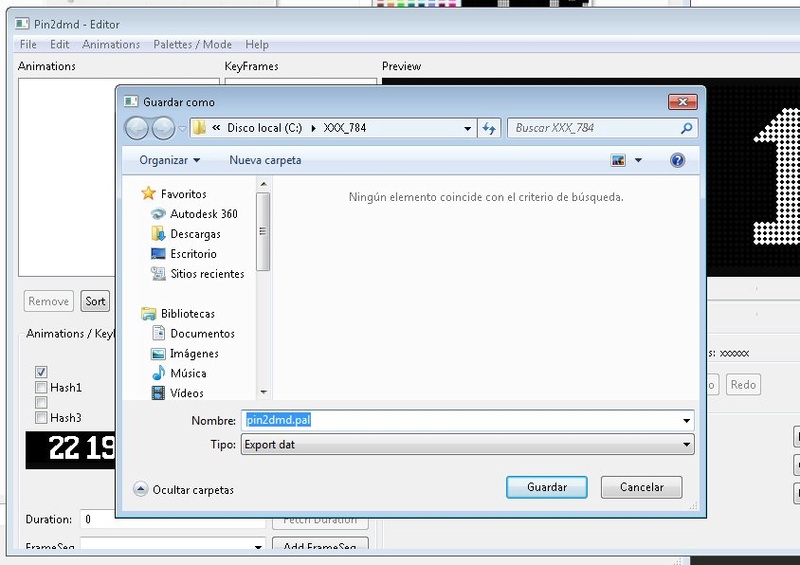
16.- Para coloreado avanzado, aplicación de múltiples colores por imagen y animaciones, comprueba las instrucciones para el Editor pin2dmd y el software Pinball Browser.
Pin2dmd Editor for advanced color
http://pin2dmd.com/editor/Advanced color with Pinballbrowser
http://pin2dmd.com/pinball-browser/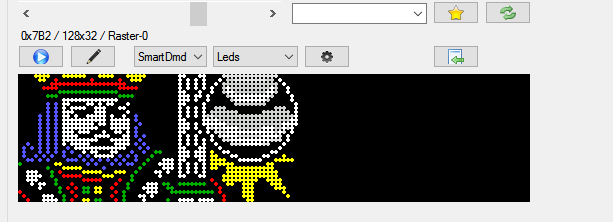
17.- Si quieres usar DMDST32 con un pinball virtual como Pinmame, necesitarás reemplazar el ficheor Vpinmame.DLL en tu instalación pinmame. Descarga la nueva DLL del siguiente enlace y reemplazalo.
VpinMame.DLL
https://mega.nz/#!ldkwlYia!0GCXKAZ...sZDongQ0y5HsZmw18.- Ahora ejecuta Pinmame, selecciona y ejecuta la tabla del juego, y pulsa F1. Verás la siguiente pantalla, selecciona "Use PinDMD" y "Colorize DMD", selecciona los colores que prefeiras y pulsa OK para guardar la configuración.
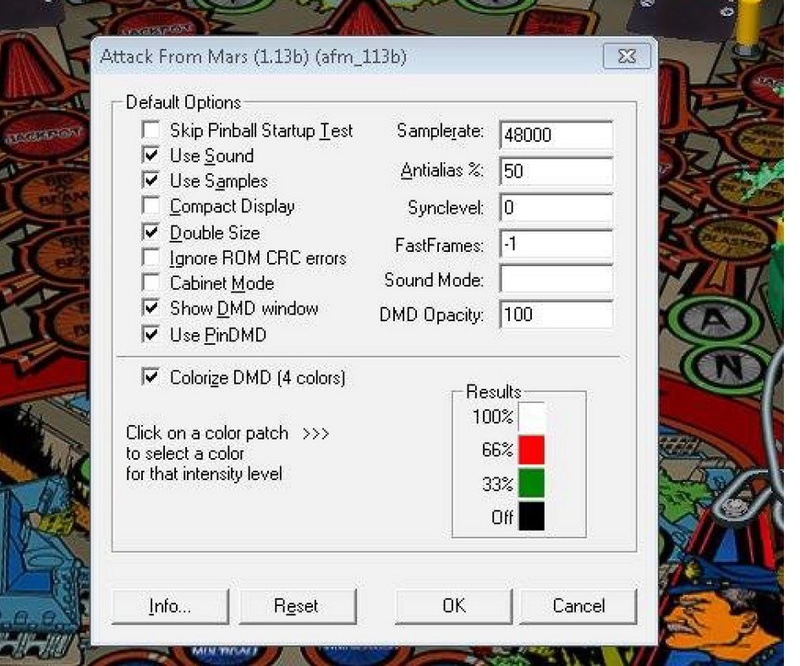

19.- Para Pinmame con tablas Stern SAM de 16 colores, necesitas una versión especial de Pinmame.
19.1 Descarga Pinmame SAM
https://mega.nz/#!oN9xnQTS!fh-xh_q...VsDBopja7BctbSs 19.2 Instala VPXsetup en C: . Tras la instalación el directorio será C:/visual pinball
19.3 Descomprime vpinmame_25 y copialo en C:/visual pinball.
19.4 Ejecuta setup.exe en C:/visual pinball. Pulsa desinstalar, luego "Install" para actualizar la versión, cierra la ventana.
19.5 Descomprime el fichero pinmame_sam2.29, copia el fichero exe file a C:/visual pinball y ejecútalo. Pulsa OK, si todo fue correcto se abrirá un fichero de tecto de registro.
19.6 Descomprime vpinmame_sam_non_pim, copia el fichero sam.vbs a C:/visual pinball/tables.
19.7 Ahora copia los ficheros bass.dll y vpinamame.dll a C:/visual pinball
19.8 Y esto es todo, ahora solo necesitas descargar Roms y Tablas para los pinball SAM.
Para evitar errores es importante conocer la versión de Rom para la Tabla. Se puede saber abriendo la Tabla con visual pinball V9.9 y pulsando "Script", si miras verás la Rom que necesitas y como renombrar y comprimir en un archivo ZIP para guardarlo en el directorio de Roms.
-----------------------------------------------------------------------
Identificación cable toma de tensión por marca:
Bally/Williams WPC89
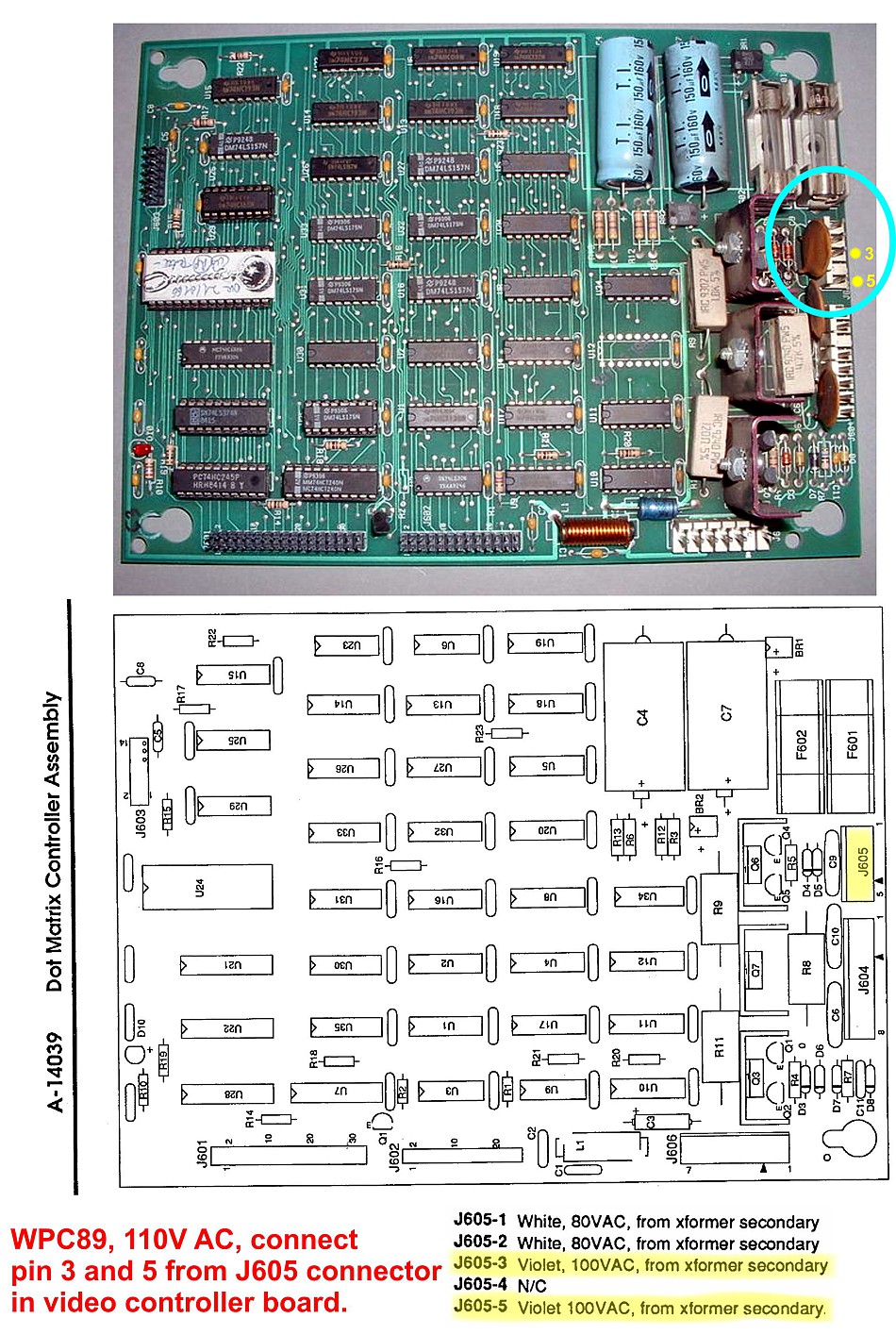
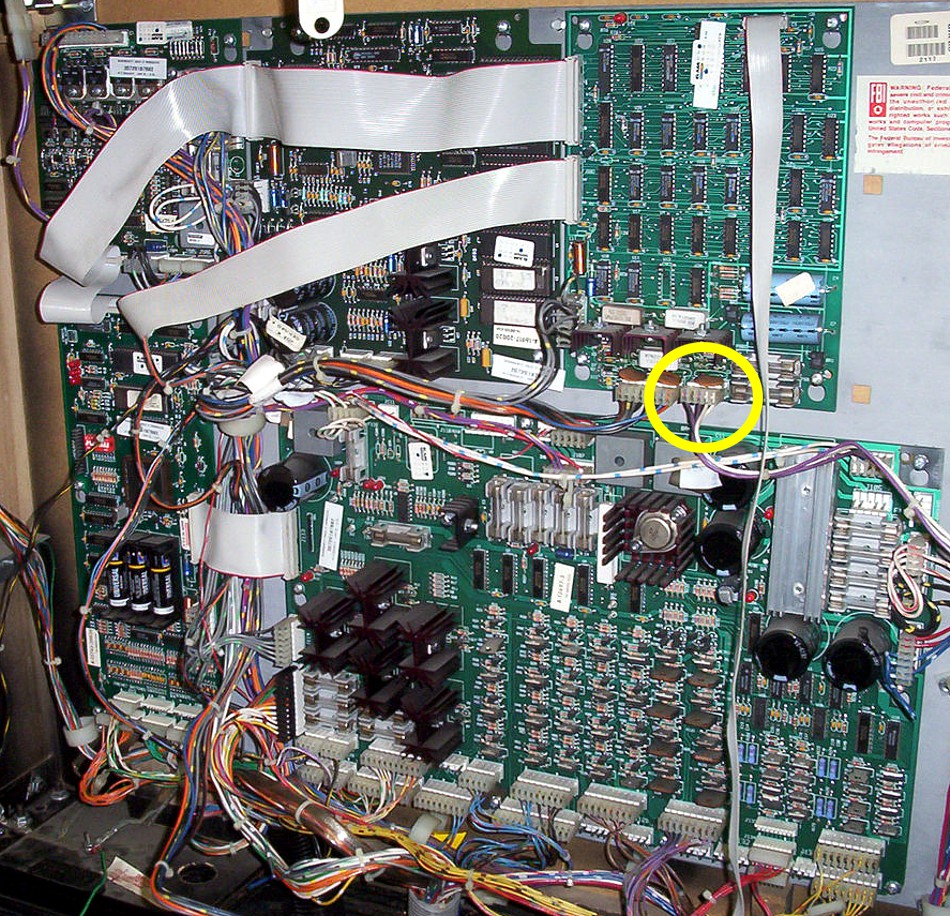
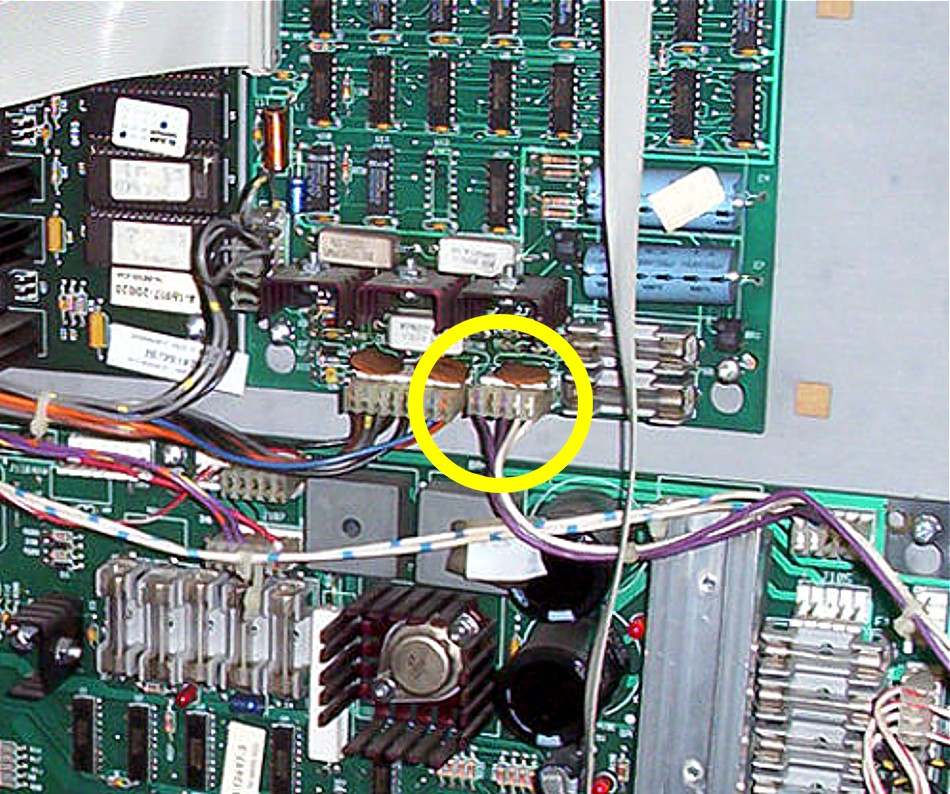
Stern Spike:
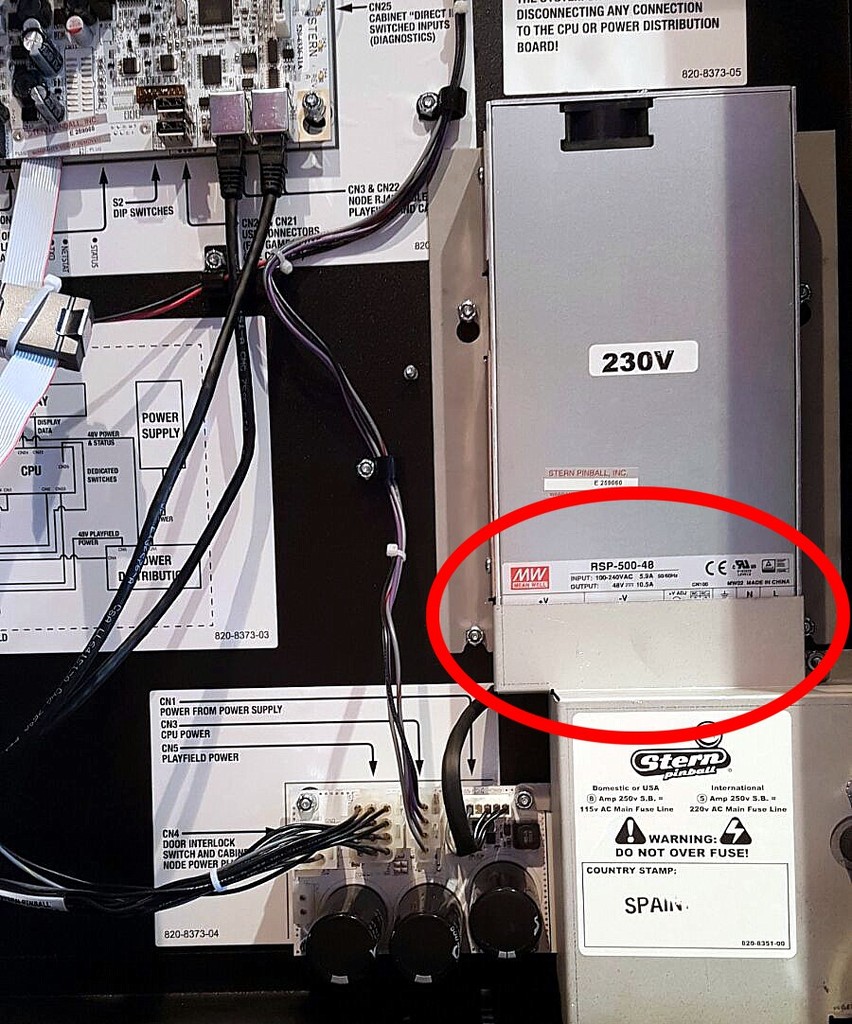
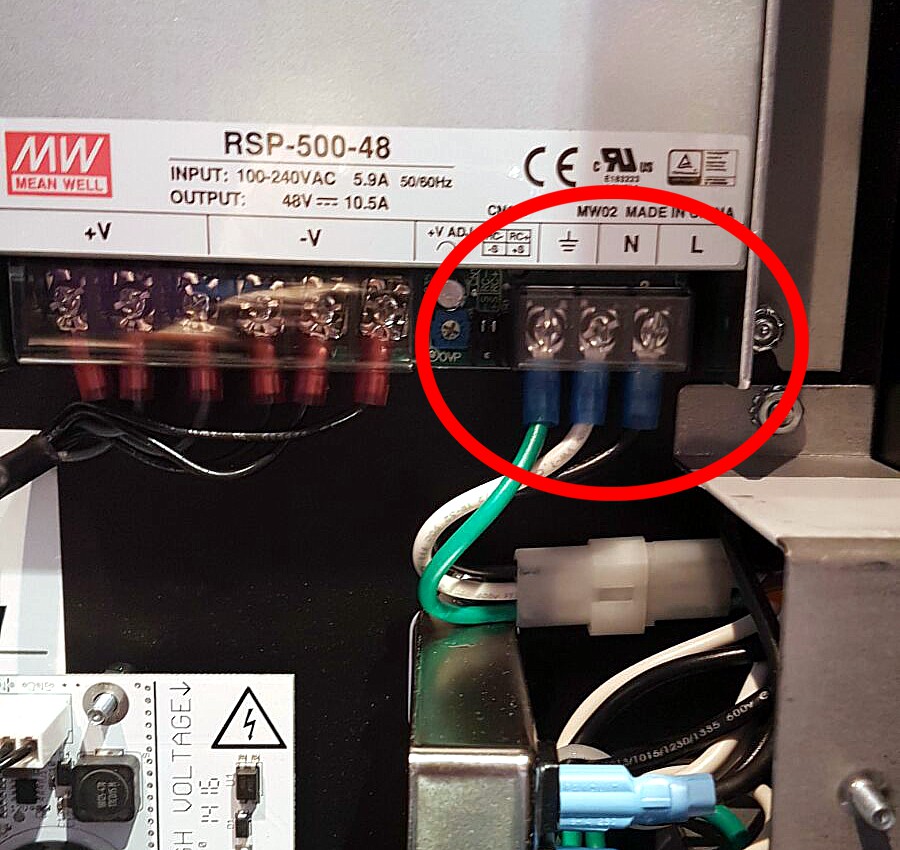
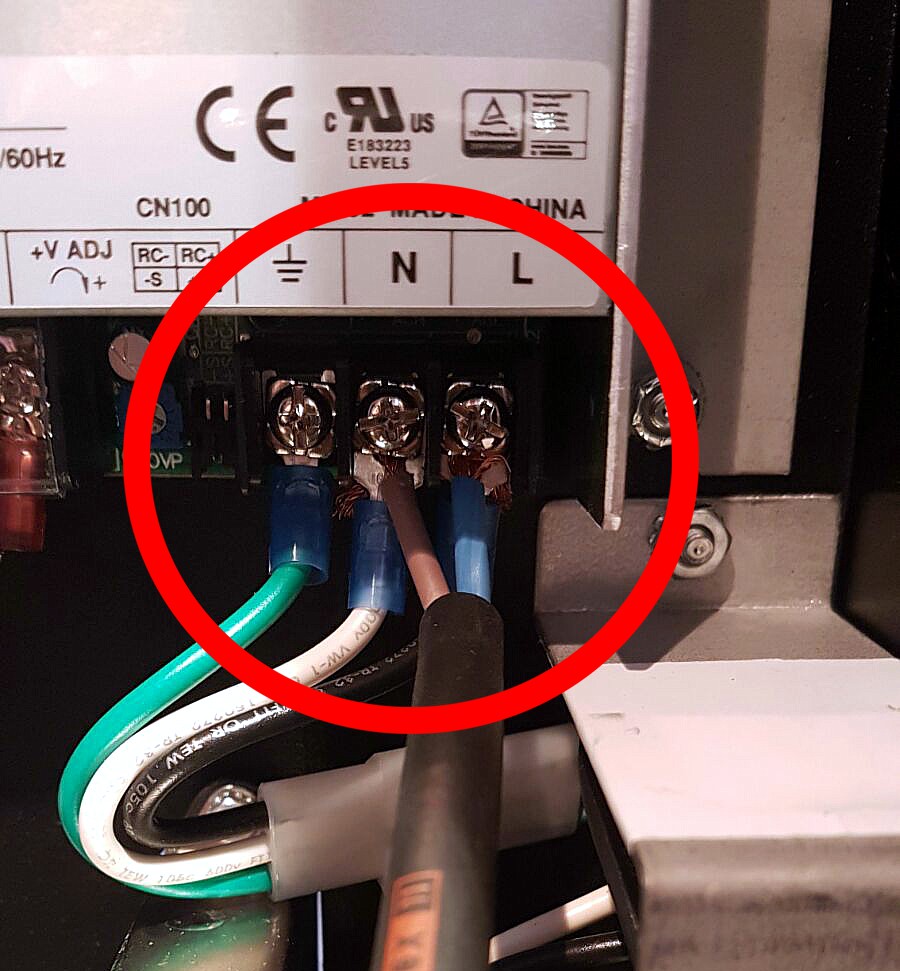
Conexión cables con pinzas de unión rápida (no se precisa cortar ni sodar cables):

 Video
VideoStern WhiteStar.
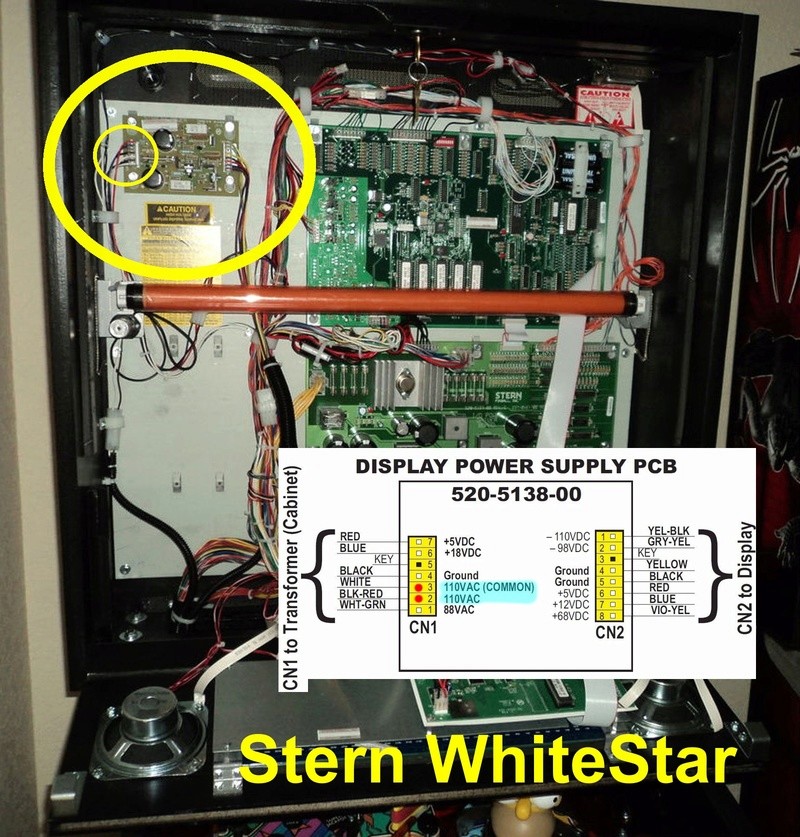
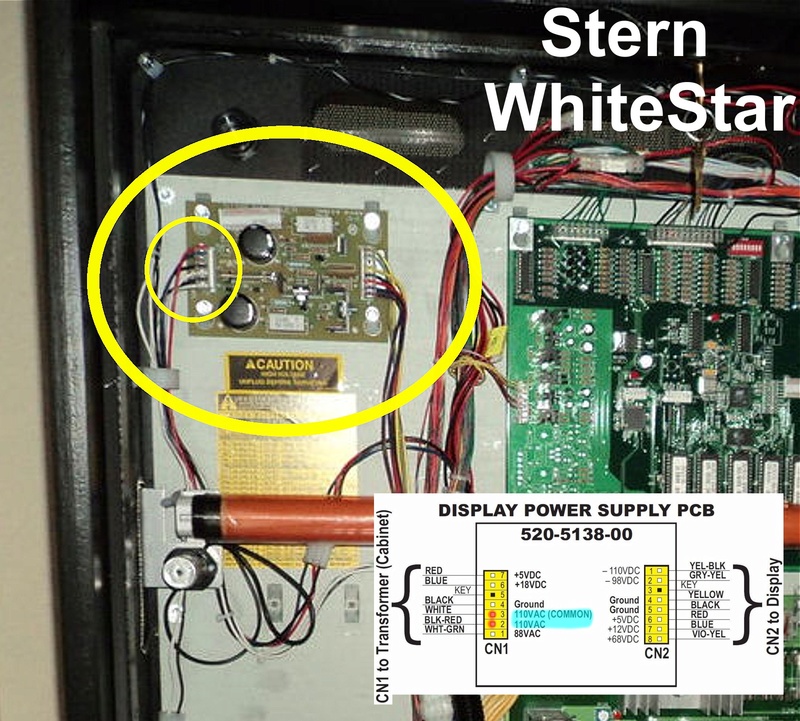
Data East:



.



